
Le code d'erreur 0-1012 est l'une des erreurs qui peuvent se produire lors de l'installation de Microsoft Office sur des ordinateurs Windows, provoquant l'échec de l'ensemble du processus d'installation. En conséquence, les utilisateurs ne peuvent pas utiliser des programmes clés tels que Word, Excel et PowerPoint.
Ce type d'erreur est fréquemment provoqué par des conflits avec d'autres versions d'Office installées, une corruption des fichiers d'installation téléchargés/installés ou des problèmes de configuration du système. Les utilisateurs ont signalé que les versions persistantes d'Office ou les désinstallations incomplètes peuvent entrer en conflit avec les nouvelles installations, entraînant le même problème.
Les principales causes de l'erreur 0-1012 incluent les résidus d'une configuration Office précédente qui n'ont pas été nettoyés. Ceux-ci pourraient interférer avec toute nouvelle configuration. Cela peut également être dû à un support d'installation corrompu ou à des téléchargements incomplets, ce qui a entraîné des fichiers d'installation corrompus ou incomplets. Des erreurs de configuration du système, telles que des entrées de registre incorrectes ou l'autorisation du compte utilisateur, peuvent empêcher le processus de se poursuivre avec précision et afficher ce code d'erreur.
Pour résoudre l'erreur 0-1012, il est essentiel de s'assurer que tous les restes des installations précédentes d'Office sont complètement supprimés, ce qui peut impliquer l'utilisation d'outils spécialisés ou la suppression manuelle des fichiers et entrées de registre restants. L'étape suivante consiste à vérifier si le support d'installation est sain. Téléchargez une nouvelle copie du programme d'installation afin d'éliminer les zones corrompues.
Cela peut impliquer d'ajuster les configurations, telles que l'exécution de l'installation en tant qu'administrateur ou la modification des clés de registre, pour réussir l'installation de votre application. La section suivante montrera en détail, étape par étape, comment mettre en œuvre ces solutions.
Pour une approche plus automatique de la résolution des problèmes plus profonds de Windows susceptibles d'entraver le processus d'installation, essayez d'utiliser l'outil de réparation de PC FortectMac Washing Machine X9, qui devrait accélérer le processus de réparation, ainsi que de fournir au système d'exploitation plus de stabilité.
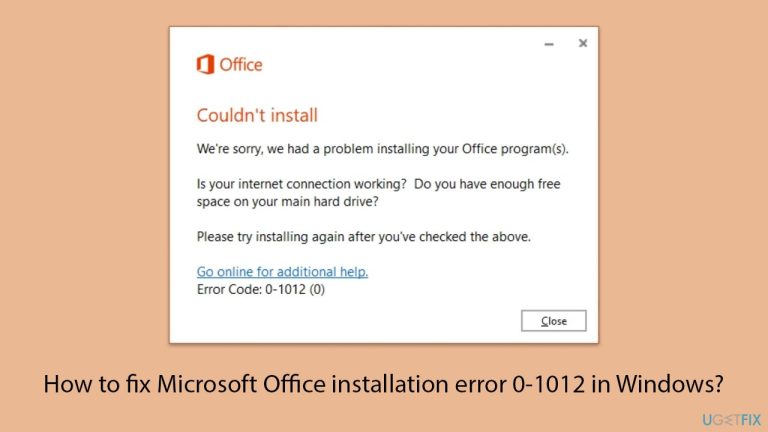
Commencez par vous assurer que votre système d'exploitation est entièrement mis à jour.
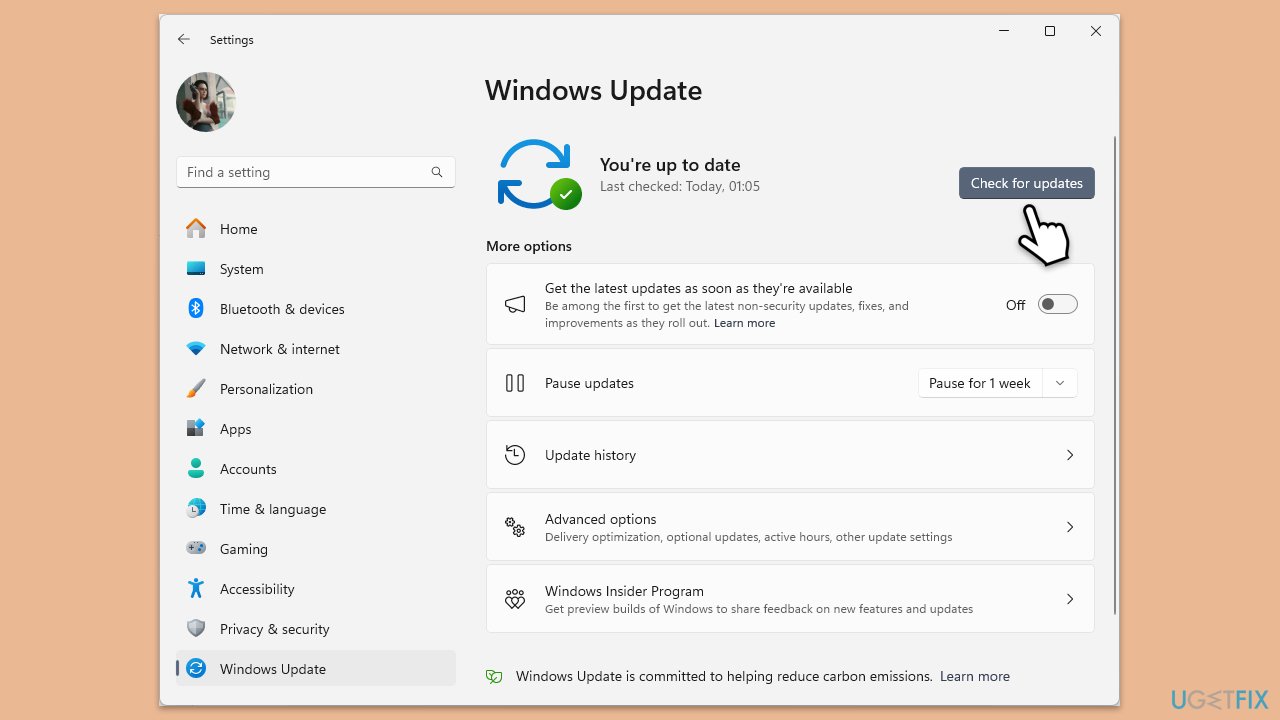
L'exécution du programme d'installation avec des privilèges administratifs garantit qu'il dispose des autorisations nécessaires pour apporter des modifications à votre système.
Une connexion instable peut entraîner des téléchargements incomplets ou des interruptions pendant le processus d'installation.
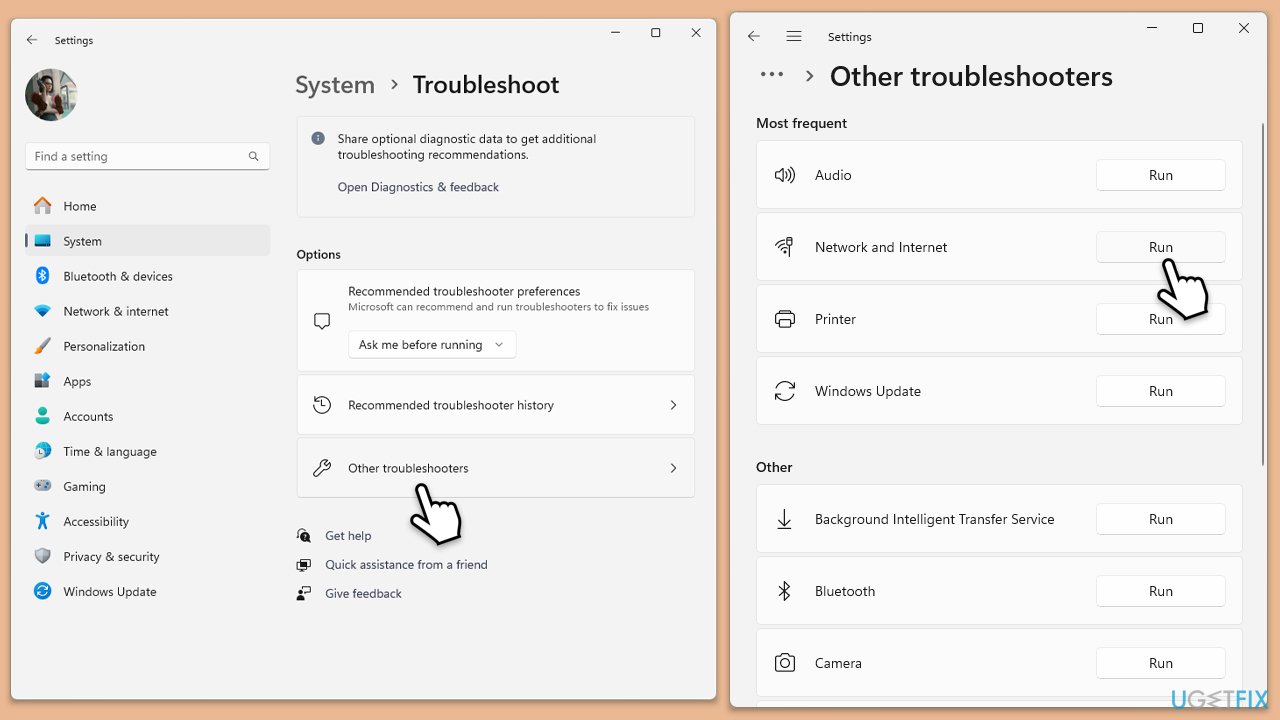
Sous Windows 10 exécutez l'utilitaire de résolution des problèmes réseau comme suit :
Les fichiers restants des installations Office précédentes peuvent interférer avec le nouveau processus d'installation.
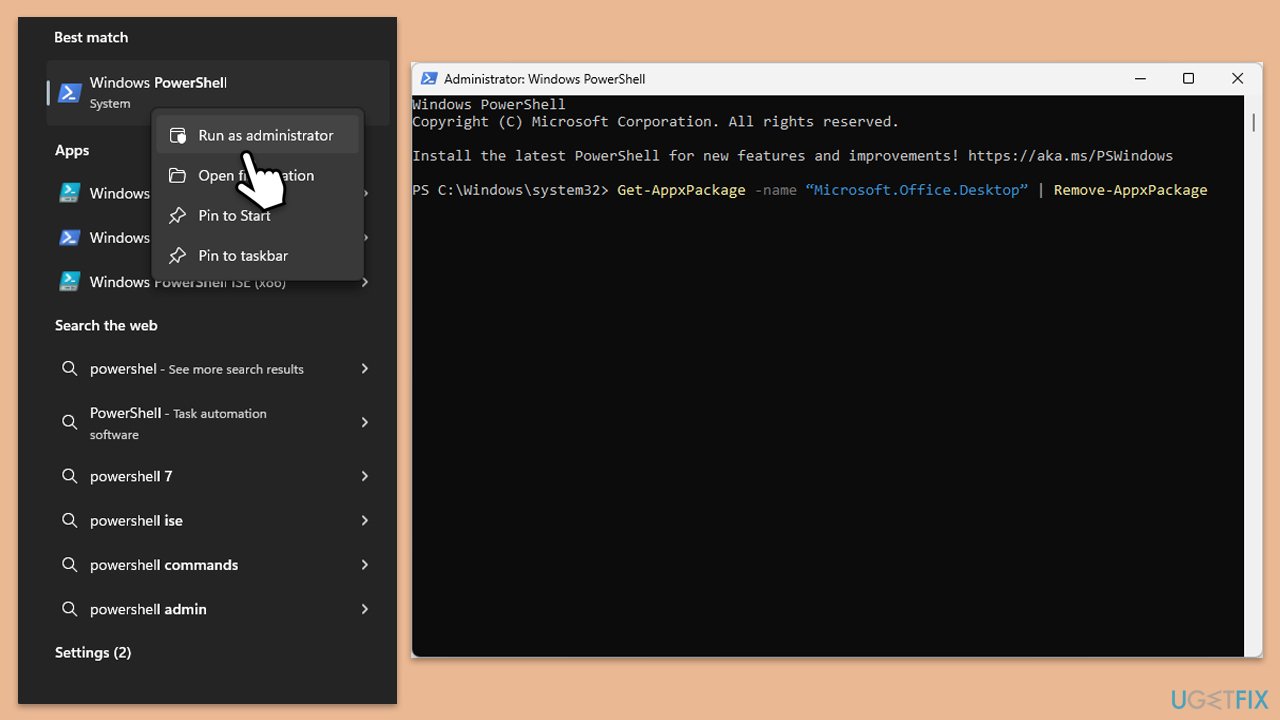
Cet outil peut diagnostiquer et résoudre automatiquement les problèmes courants liés aux installations de Microsoft Office.
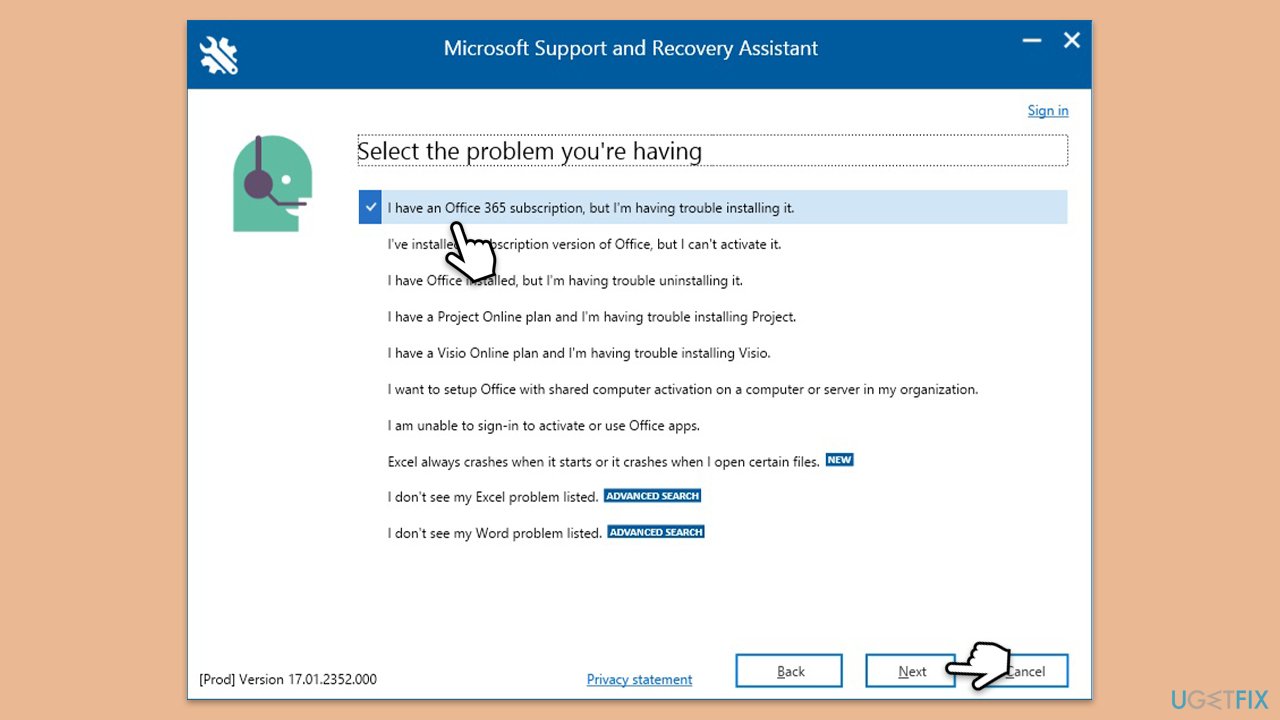
Les fichiers temporaires corrompus ou incomplets peuvent entraîner des problèmes avec le processus d'installation.
Le programme d'installation hors ligne pourrait être l'astuce qui pourrait vous aider à corriger l'erreur d'installation de Microsoft Office 0-1012.
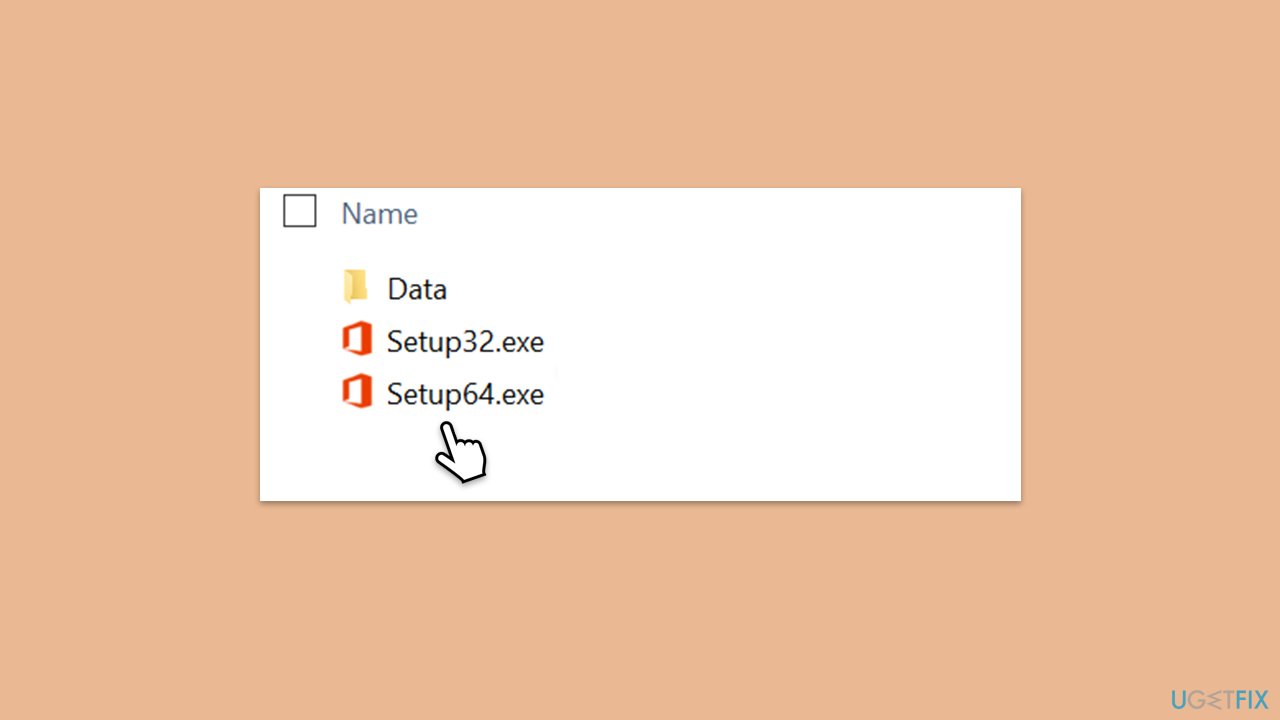
Ce qui précède est le contenu détaillé de. pour plus d'informations, suivez d'autres articles connexes sur le site Web de PHP en chinois!
 Quels sont les outils de vérification inversée des noms de domaine IP ?
Quels sont les outils de vérification inversée des noms de domaine IP ?
 Comment reprendre l'utilisation du gaz après le paiement
Comment reprendre l'utilisation du gaz après le paiement
 tutoriel python
tutoriel python
 Comment vérifier l'adresse Mac
Comment vérifier l'adresse Mac
 insérer dans la sélection
insérer dans la sélection
 STYLE.CONTEXTE
STYLE.CONTEXTE
 Comment connecter le haut débit au serveur
Comment connecter le haut débit au serveur
 Utilisation de la fonction instr dans Oracle
Utilisation de la fonction instr dans Oracle